Webmin
webmin的安装和使用
正如webmin官网所描述: >Webmin is a web-based interface for system administration for Unix. Using any modern web browser, you can setup user accounts, Apache, DNS, file sharing and much more. Webmin removes the need to manually edit Unix configuration files like /etc/passwd, and lets you manage a system from the console or remotely.
webmin做的主要工作就是通过web界面来编辑系统和应用程序的配置文件。其中,支持的应用程序已经涵盖了Apache DNS file sharing等等。
我使用webmin的主要目的是便于配置系统。直接编辑配置文件虽然很顺手,但有些时候在不知道指令的时候,web界面往往能带来很多帮助。
安装webmin
首先到下载页面下载适合Ubuntu的deb包,目前最新的版本为1.930。
下载完成后,进入到相应目录
sudo dpkg -i webmin_1.930_all.deb一路安装完成后,就可以通过访问server的ip进入到webmin的界面了,需要注意的是webmin默认走的是https协议。
另一点要注意的是,webmin总的来说还是适合测试环境,应该是考虑到root用户在公网下的访问安全问题,它只支持localhost或者说局域网的访问。如果说一定要在公网下访问webmin,可以考虑端口转发或者网页服务器的代理。
https://ip:10000使用webmin
使用root账户正确登陆后,可以修改语言为中文。
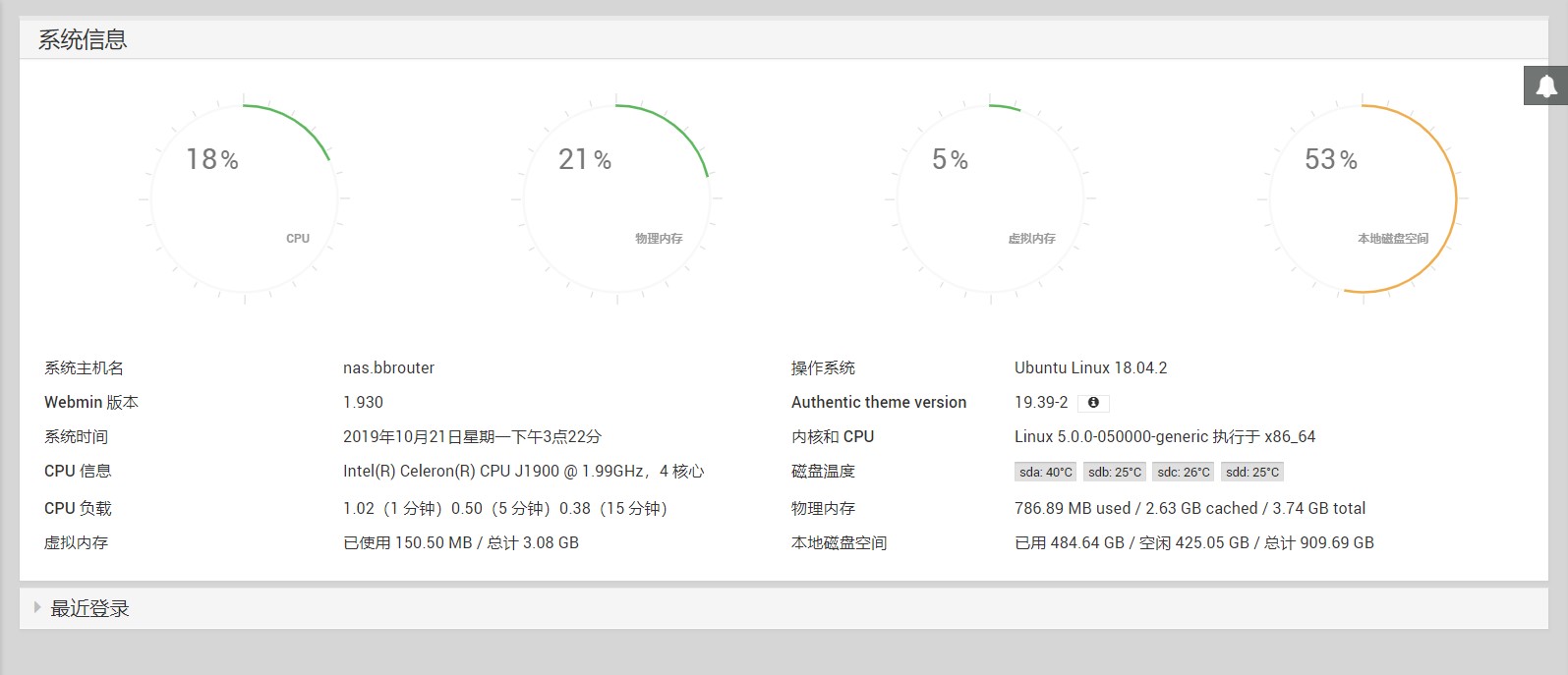 这就是在
这就是在webmin看到的蜗牛星际的系统信息,可以看出对系统信息的提取还是挺准确的。
这里着重介绍samba的配置,真的很简单。
首先简单看看我samba的配置。
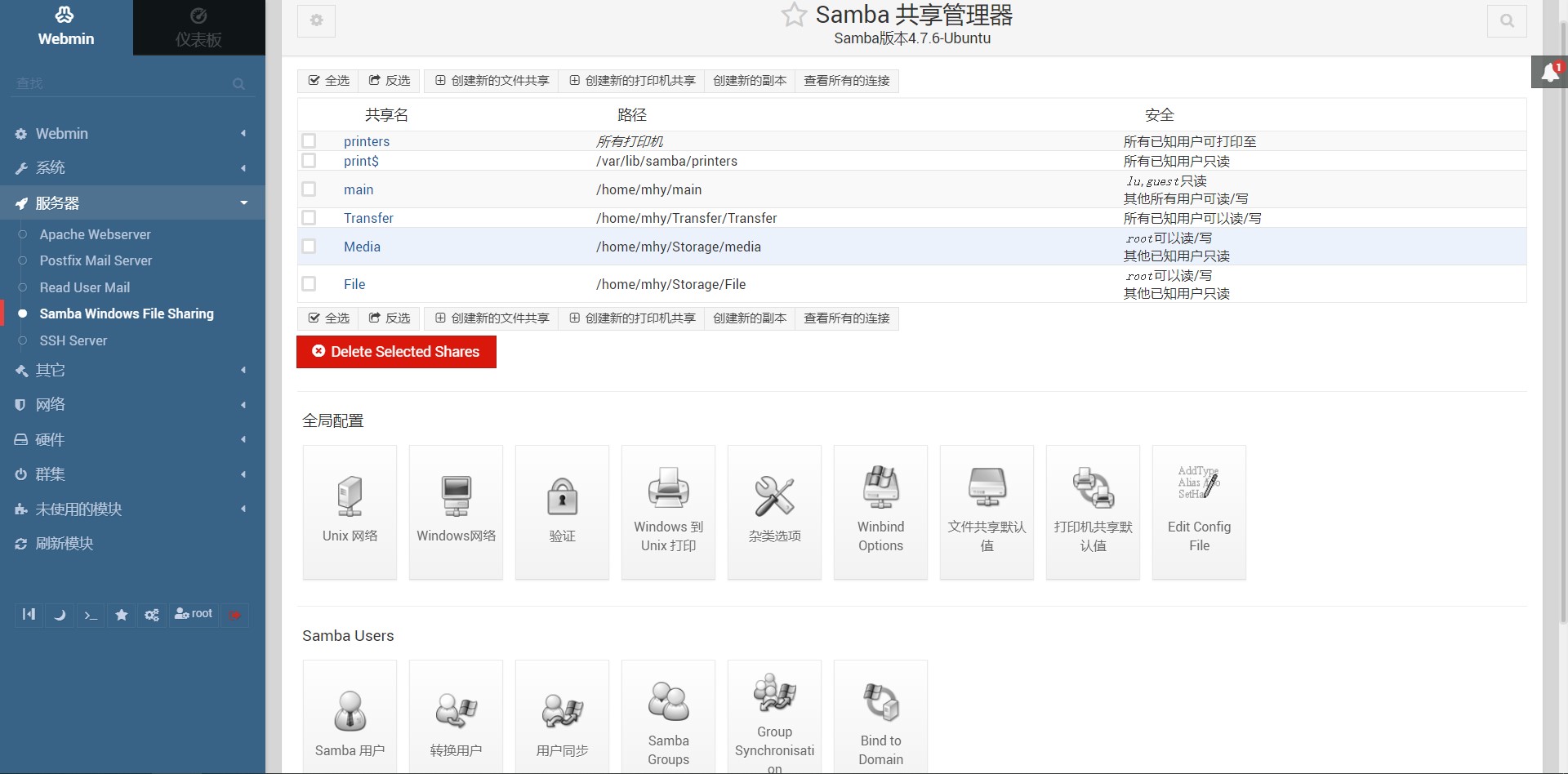 下面以新建一个名为
下面以新建一个名为test的共享文件夹作为演示。
首先点击上方创建新的文件共享。
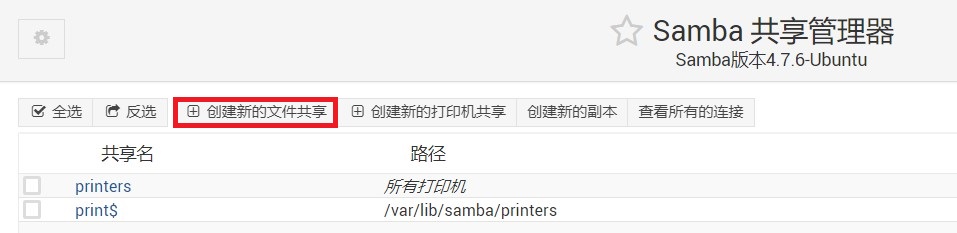 点击进入后按照下图示例在对应位置输入共享文件夹名
点击进入后按照下图示例在对应位置输入共享文件夹名test以及实际需要共享出去的文件系统中的文件夹。完成后点击新建。
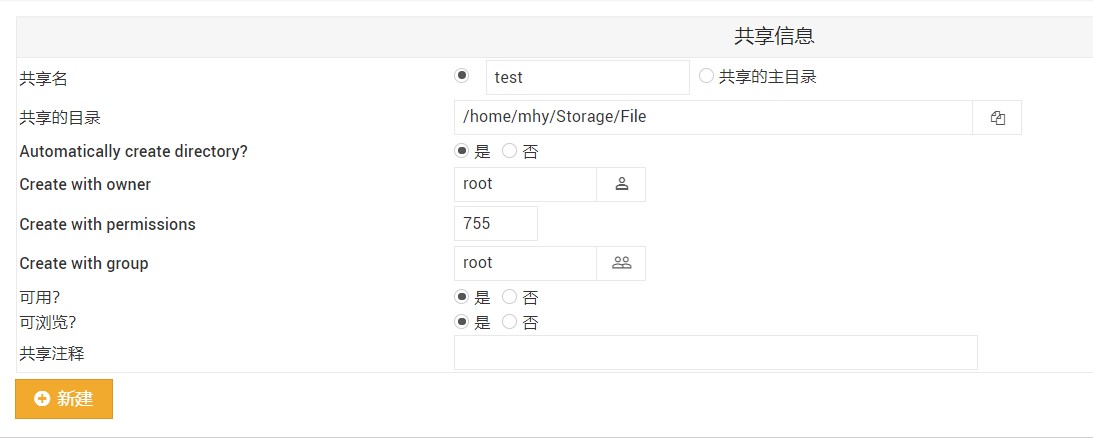 完成后就能在
完成后就能在Samba共享管理器中看到刚刚新建的文件共享。
 点击共享名
点击共享名test来编辑共享信息,点击其他共享选项中的口令和访问控制来编辑设置允许访问的用户以及各个用户的读写权限。
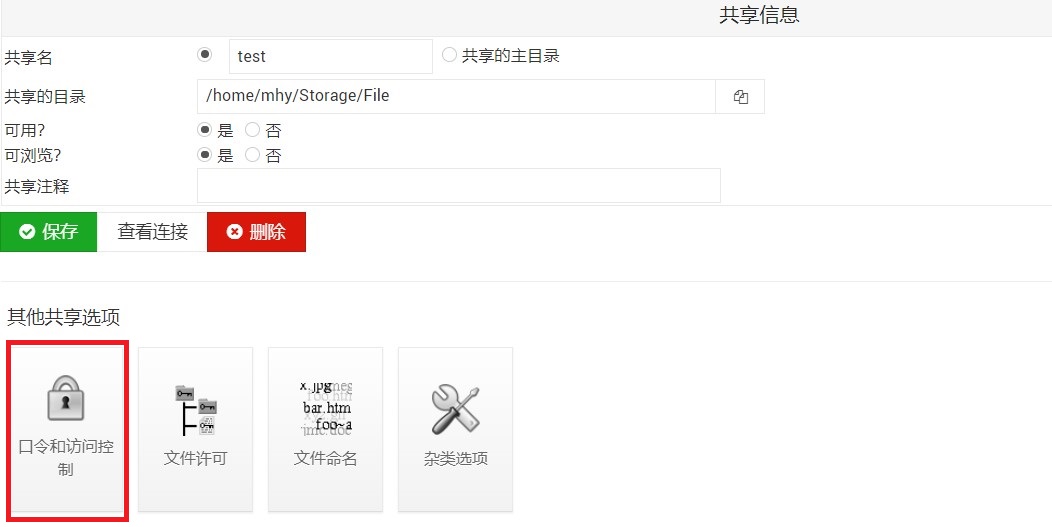 按照下图在有效的用户以及下方读写用户权限中选择对应的用户名,完成后点击保存。
按照下图在有效的用户以及下方读写用户权限中选择对应的用户名,完成后点击保存。
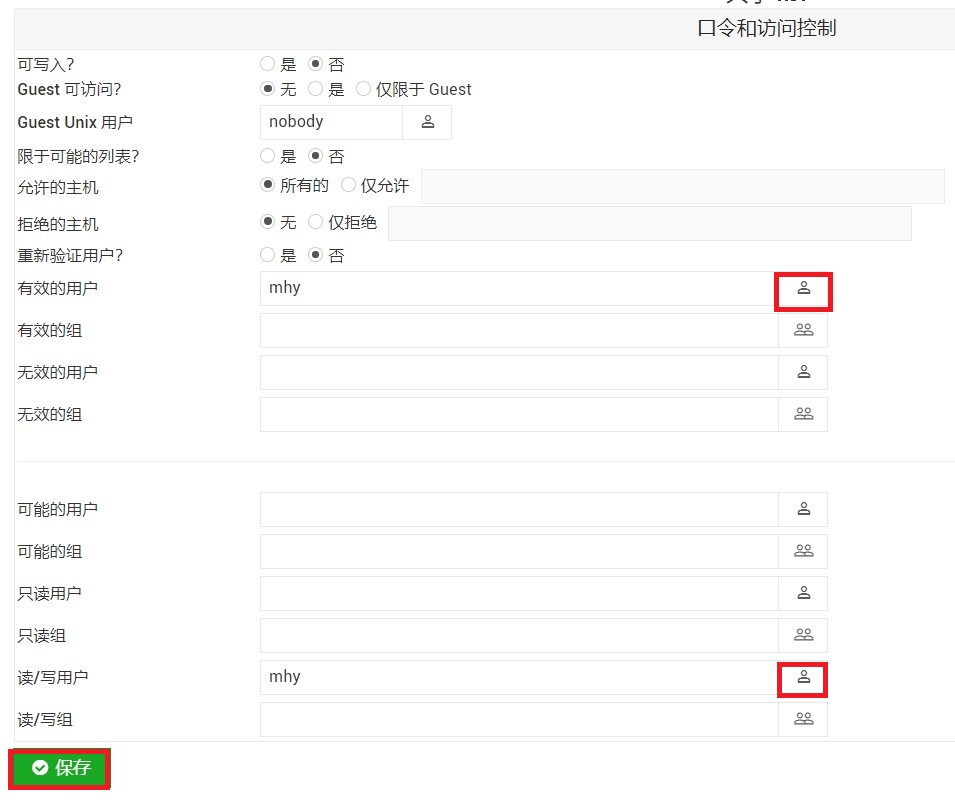 至此,
至此,samba共享文件夹的配置基本上已经完成。
最后在第一次配置samba的时候需要把Linux系统中的用户转换成samba用户,点击一开始samba共享管理器下方samba users中的转换用户,然后按下图所示进行配置。
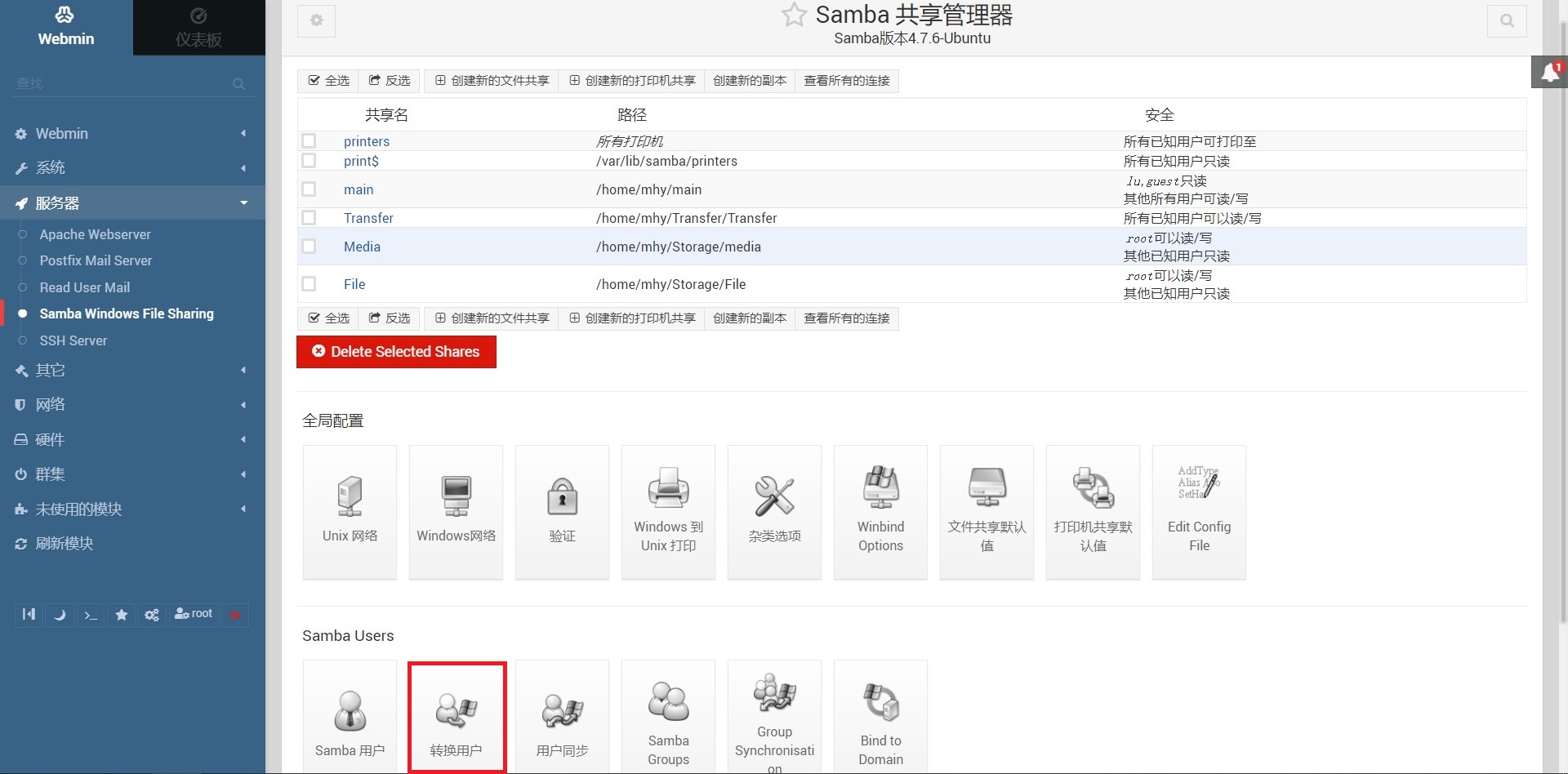
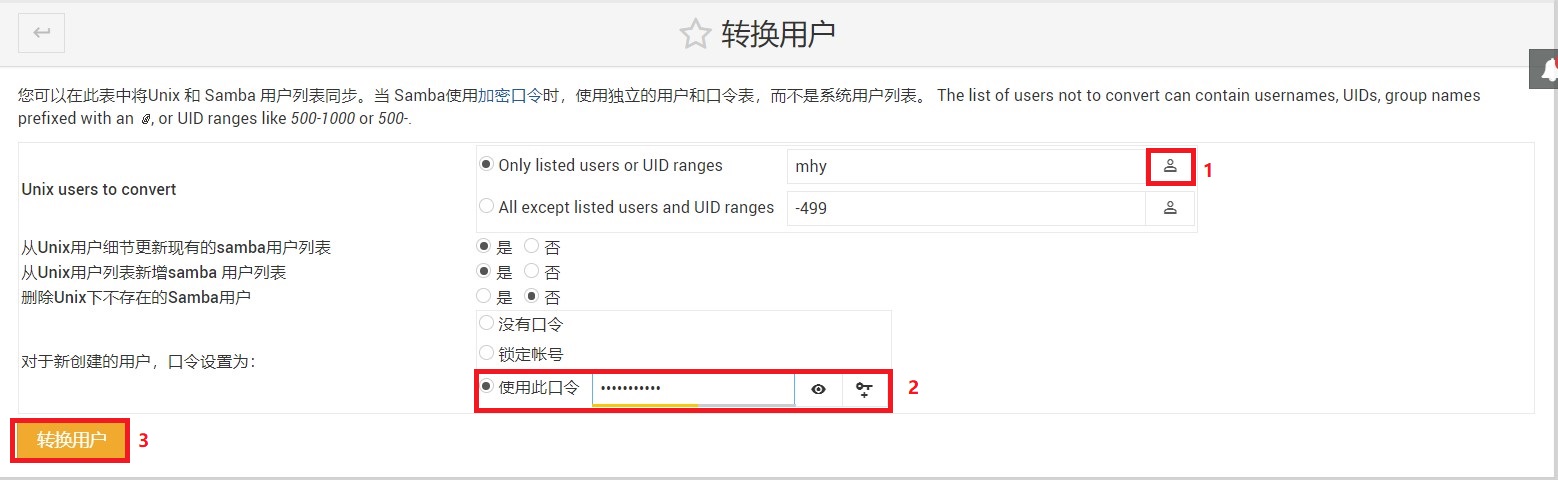 点击
点击转换用户后,新建共享文件就彻底完成了,后续要修改用户或者口令可以在此页面继续修改。
总体思路来说就是要把系统用户先转换为Samba用户,然后创建共享文件夹目录,添加用户权限,这里可以看出webmin下对共享文件目录的权限管理是很简洁清晰的。
总结
总的来说,webmin几乎可以配置所有服务器所支持的配置。对于想将Linux用作家用NAS却又不熟悉命令行的用户而言,webmin很容易上手,特别是一般都要安装的Samba的配置十分简单。